win系统下nodejs安装及环境配置
2020-12-13 02:23
标签:c style class blog code java 第一步:下载安装文件 第二步:安装nodejs 在cmd控制台输入:node
-v,控制台将打印出:v0.10.28,出现版本提示表示安装成功。 第三步:npm安装 第四步:安装相关环境 默认情况下上述组件都是安装在D:\dev\nodejs\node_modules文件夹下,这也是nodejs相关组件的自动查找路径。 第五步:安装CoffeeScript 确认安装的命令:coffee -v,出现版本号表示成功安装。 第六步:CoffeeScript测试实例 在该目录下运行"coffee cs.js" 输出: 以上环境基本就配置完成。 补充说明: win系统下nodejs安装及环境配置,搜素材,soscw.com win系统下nodejs安装及环境配置 标签:c style class blog code java 原文地址:http://www.cnblogs.com/linjiqin/p/3765390.html
下载nodejs,官网:http://nodejs.org/download/,我这里下载的是node-v0.10.28-x86.msi,如下图: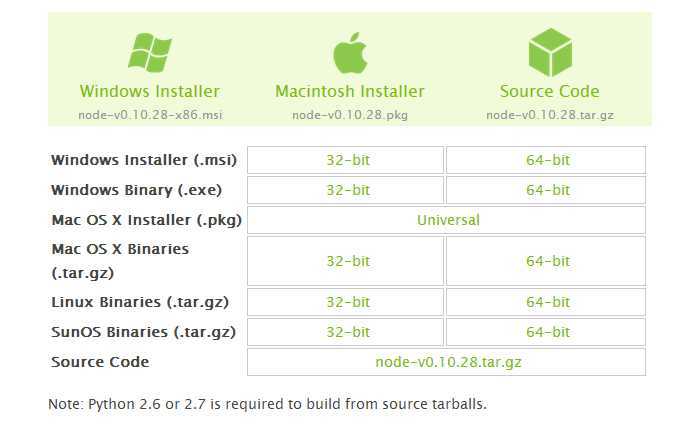
下载完成之后,双击"node-v0.10.28-x86.msi",开始安装nodejs,自定义安装在D:\dev\nodejs下面。
该引导步骤会将node.exe文件安装到D:\dev\nodejs\目录下,并将该目录添加进PATH环境变量。
由于新版的nodejs已经集成了npm,所以之前npm也一并安装好了。同样可以使用cmd命令行输入"npm
-v"来测试是否成功安装。如下图,出现版本提示表示安装成功。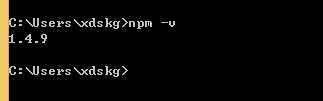

npm install express -g
npm install jade -g
npm install mysql -g


npm install coffee-script -g

新建cs.js文件,输入:
for i in [0...5]
console.log "hello #{i}"


D:\>coffee cs.js
hello 0
hello 1
hello 2
hello 3
hello 4

所有命令都是-g进行全局安装的,这样安装的安装包都在当前用户下,在磁盘的所有其他地方都可以访问到,比较方面。否则安装在当前目录下,只能在当前目录下使用。